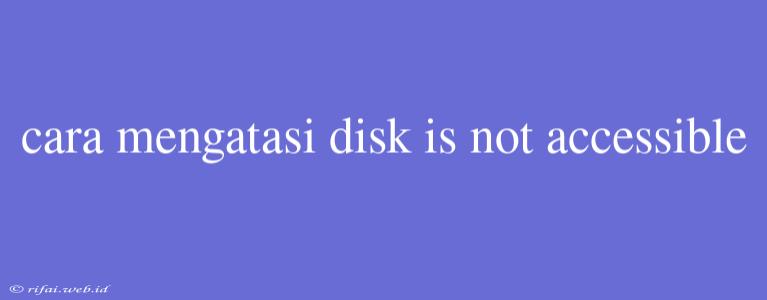Cara Mengatasi Disk is Not Accessible
Komputer yang tidak dapat mengakses disk dapat menyebabkan masalah besar bagi pengguna. Kesalahan "Disk is not accessible" dapat terjadi karena berbagai alasan, seperti kerusakan file system, kesalahan pengaturan, atau bahkan karena malware. Jika Anda mengalami masalah ini, jangan panik! Artikel ini akan membantu Anda mengatasi masalah disk is not accessible dengan beberapa langkah mudah.
Penyebab Disk is Not Accessible
Sebelum kita membahas cara mengatasi masalah ini, penting untuk mengetahui penyebabnya. Berikut beberapa penyebab umum dari kesalahan "Disk is not accessible":
- Kerusakan file system: Kerusakan pada file system dapat menyebabkan disk tidak dapat diakses.
- Kesalahan pengaturan: Kesalahan pengaturan pada disk dapat menyebabkan komputer tidak dapat mengaksesnya.
- Malware: Malware dapat menyebabkan kerusakan pada disk dan membuatnya tidak dapat diakses.
- Kerusakan hardware: Kerusakan pada hardware disk dapat menyebabkan disk tidak dapat diakses.
Cara Mengatasi Disk is Not Accessible
Berikut beberapa langkah yang dapat Anda lakukan untuk mengatasi masalah disk is not accessible:
1. Check Disk for Errors
- Buka File Explorer dan klik kanan pada disk yang tidak dapat diakses.
- Pilih Properties dan kemudian klik pada tab Tools.
- Klik pada Check untuk memulai proses pengecekan error.
2. Run Disk Check
- Buka Command Prompt sebagai administrator.
- Ketik
chkdsk <disk letter>:(ganti<disk letter>dengan huruf disk yang tidak dapat diakses) dan tekan Enter.
3. Scan for Malware
- Gunakan software antivirus yang terpercaya untuk memindai disk tersebut.
- Jika malware ditemukan, hapus malware tersebut dan restart komputer Anda.
4. Reinstall Disk Driver
- Buka Device Manager dan klik pada Disk drives.
- Klik kanan pada disk yang tidak dapat diakses dan pilih Uninstall device.
- Restart komputer Anda dan biarkan Windows menginstal ulang driver disk.
5. Format Disk
- Peringatan: Langkah ini akan menghapus semua data pada disk. Pastikan Anda memiliki backup data sebelum melakukan langkah ini.
- Buka File Explorer dan klik kanan pada disk yang tidak dapat diakses.
- Pilih Format dan ikuti instruksi yang diberikan.
Kesimpulan
Dengan mengikuti langkah-langkah di atas, Anda seharusnya dapat mengatasi masalah disk is not accessible. Jika Anda masih mengalami masalah, maka mungkin Anda perlu menghubungi teknisi komputer untuk memperbaiki masalah tersebut.